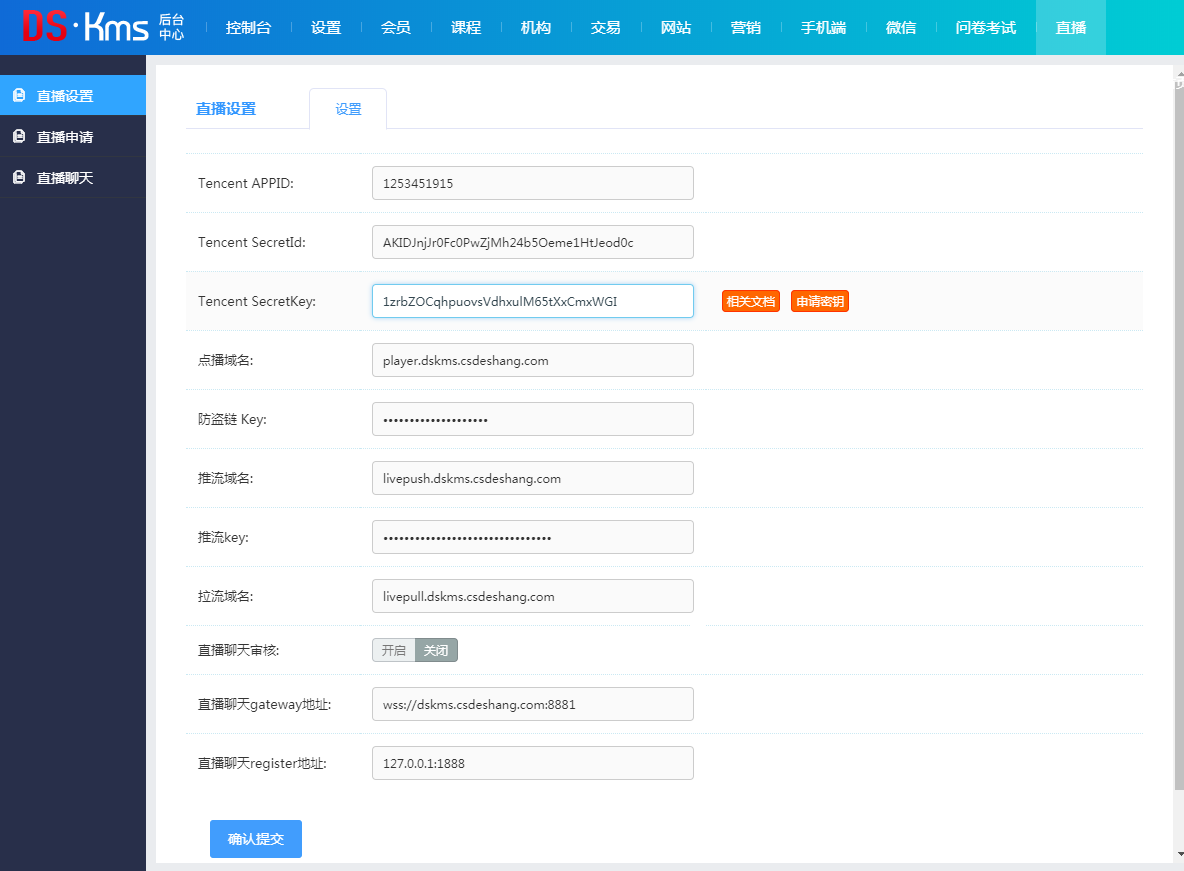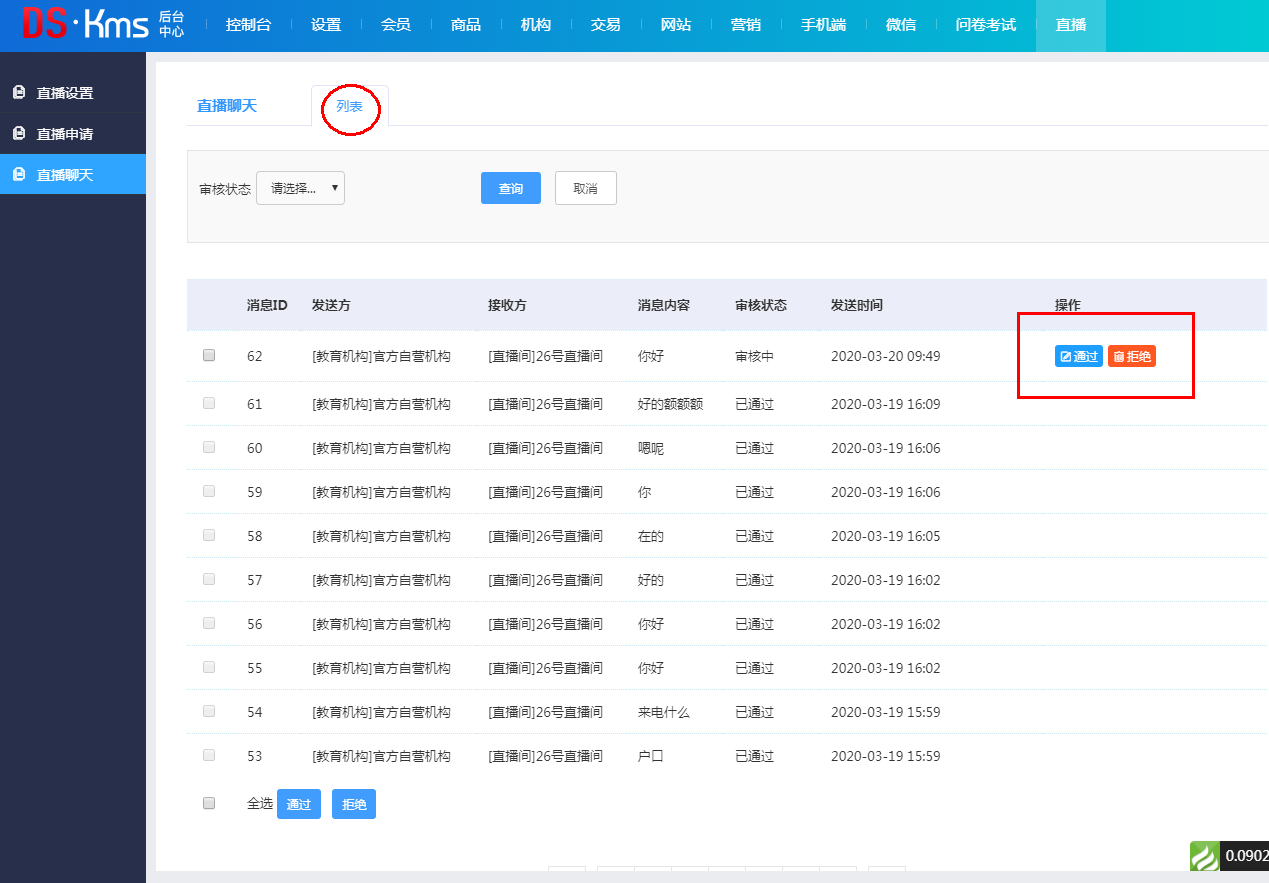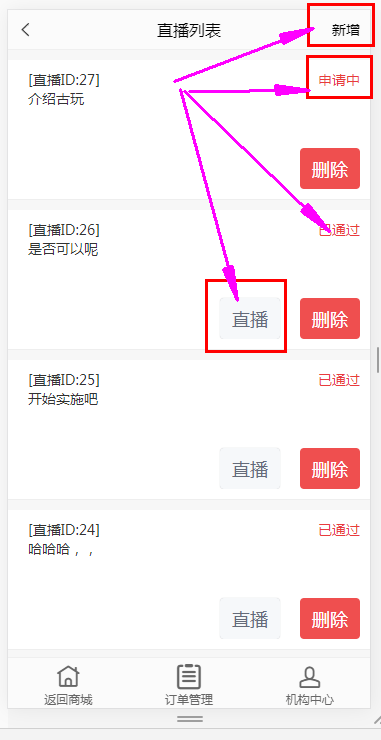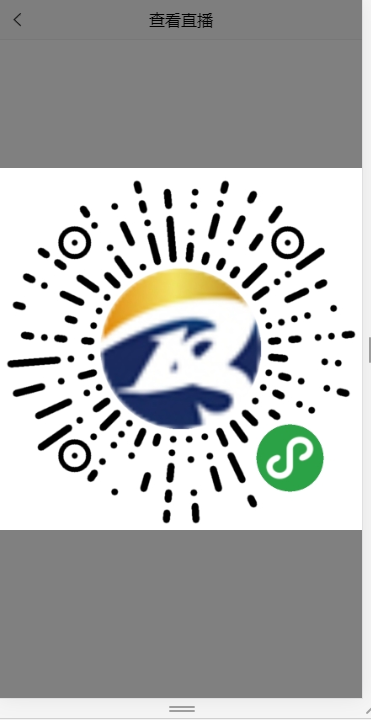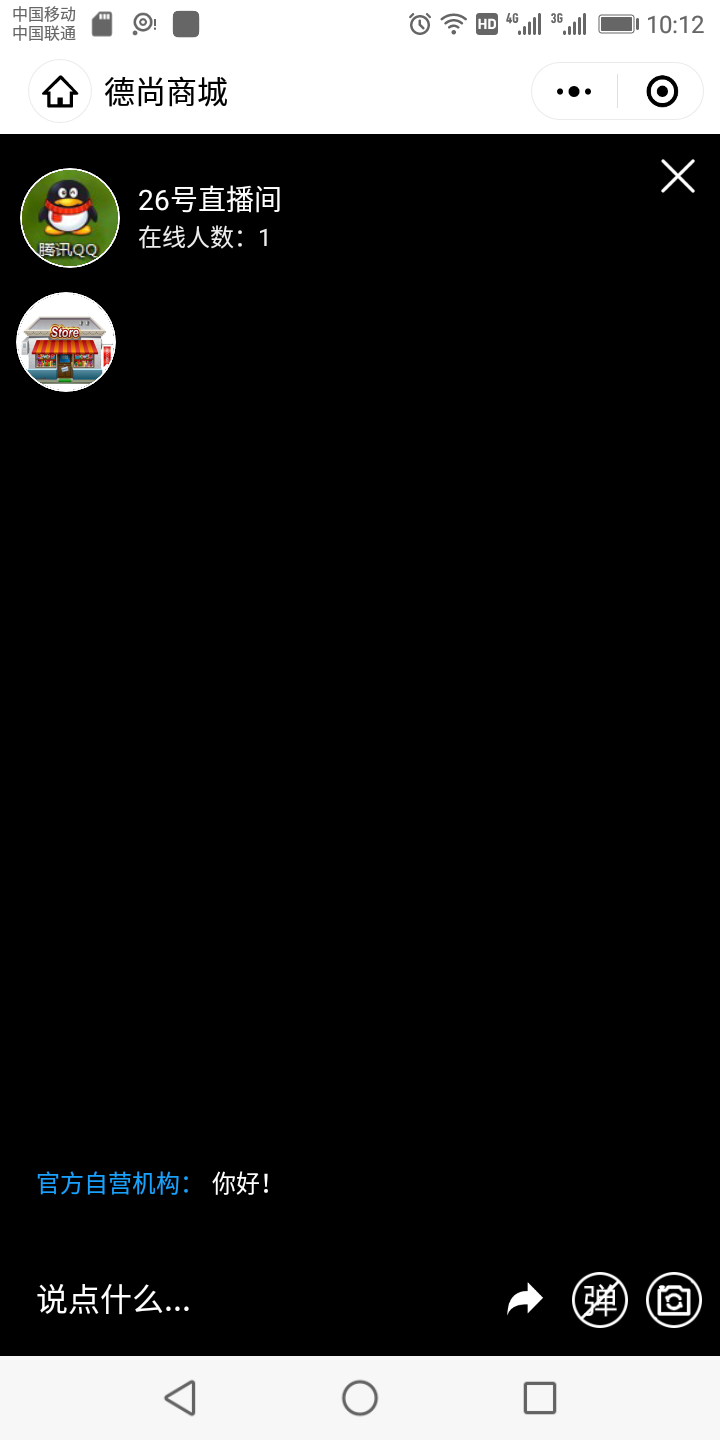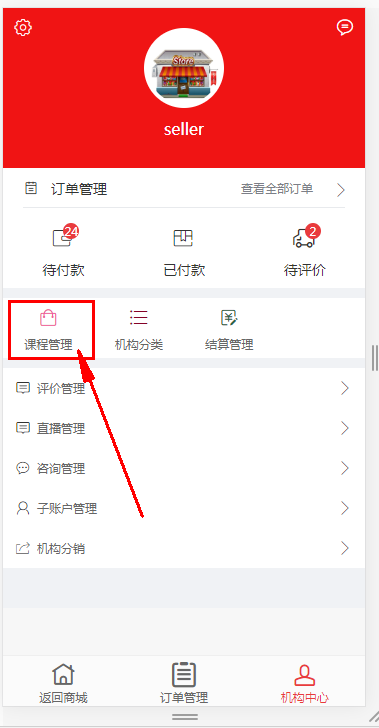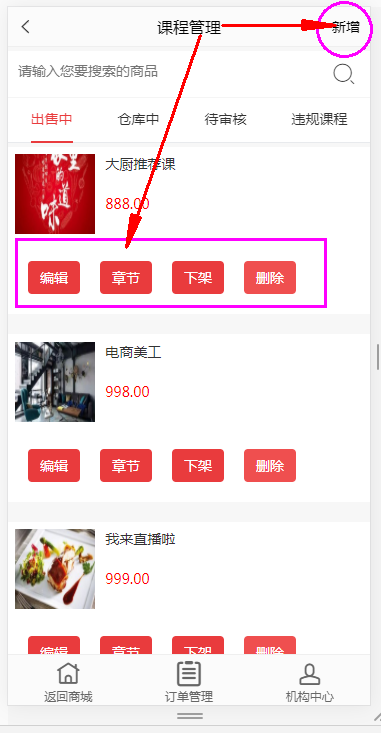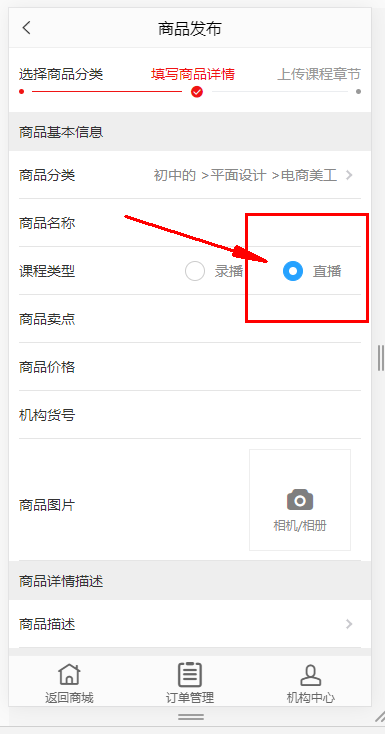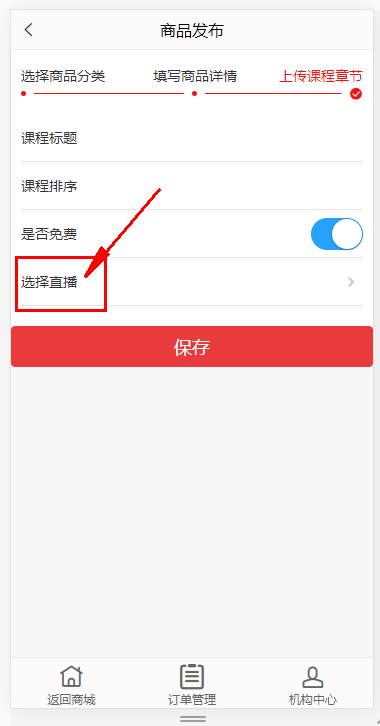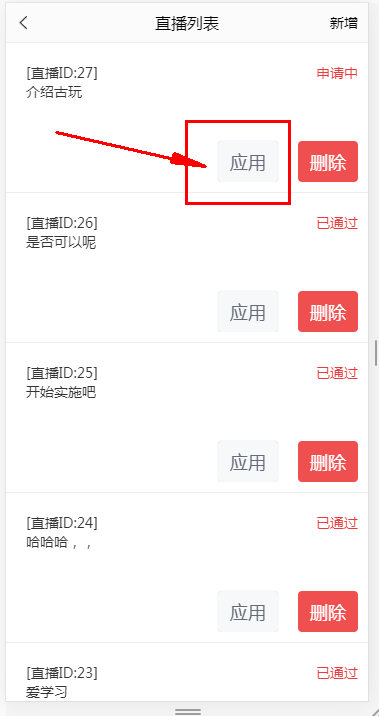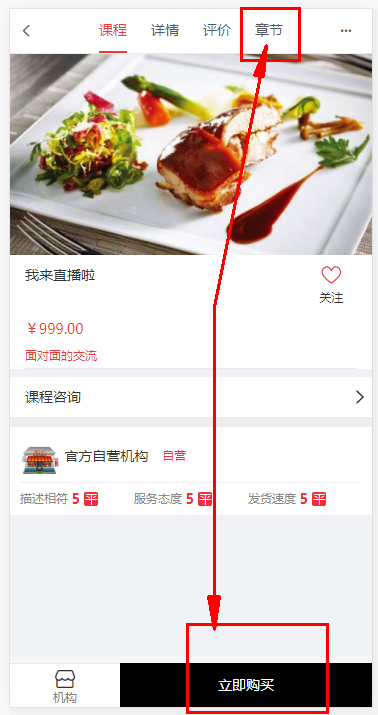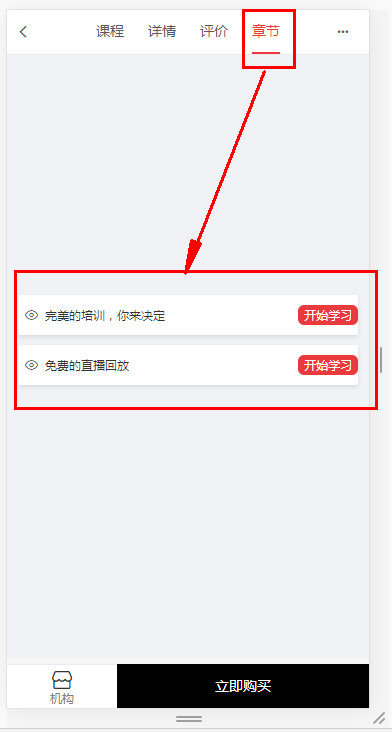1、完成腾讯云直播账号的申请,参考申请文档:http://www.csdeshang.com/home/help/article/id/623.html
2、网站后台完成直播设置的配置
3、商家在手机端登录,在“直播管理”中,申请新增开通直播,
4、平台在后台中心“直播申请”查看与处理商家的直播新增,
5、待平台审核通过之后,商家登录手机端在“直播管理”列表处点击“直播”按钮,会弹出一个小程序二维码,商家可通过微信扫码或识别二维码登录直播室进行直播
6、商家在手机端登录,在“课程管理”中,新增发布直播课程,设置课程标题,设置是否免费,为直播课程选择对应的应用直播
7、会员可通过PC端和手机端进行直播课程的购买(直播课程暂只支持在手机端观看)
8、会员在手机端登录,进入到购买的课程的章节页面进入直播观看
提示:
一、直播课程基本上都在手机端进行
二、商家完成直播课程的添加后,可以登录PC端商家中心-》在出售中的商品中,编辑商品,为直播课程添加其他的录播视频
三、平台可以查看直播中的所有弹幕消息,如果平台开启直播聊天审核功能,则直播中发送的弹幕需要审核通过之后才能显示
一、直播设置
1、在腾讯云申请完成云直播账号之后
2、将相关信息配置在直播设置中
二、直播申请
1、列表显示商家的所有直播申请,可查看直播ID、直播时间、商家名称、审核状态、直播状态、申请时间、
2、可点击列表中的人“查看”按钮,进行直播申请的审核
三、直播聊天:若平台开启直播聊天弹幕审核功能,则商家会员发布的弹幕聊天,需要平台审核之后才能显示
四、商家直播管理
1.商家登录手机端,点击直播管理进入直播列表页面;
2、在直播列表页面,可以新增直播申请,可以查看已申请的直播的审核状态,对通过审核的,则可以直播点击直播按钮进行直播
3.商家在直播列表页面点击“直播”按钮,弹出处一个小程序二维码
4.商家可以通过微信扫码,或长按二维码识别图中二维码,进行登录小程序进入直播室直播
五、商家发布直播课程产品
1、商家登录手机端,点击课程管理,进入课程管理页面
(可以对已有的课程进行,编辑、下架、删除等操作)
2、在商品课程管理页面,点击新增课程,新增课程
(可以对以新增的课程进行、编辑、下架、删除操作)
3、在新增发布直播课程时,课程类型选择直播,然后为直播课程产品,设置选择直播应用
五、会员在手机端找到直播课程产品购买,在产品页面的章节处,进入直播观看,若商家在进行直播则可以进入直播观看
QQ:858761000
联系电话:15364080101(微信同号)
Copyright@2010-至今 长沙德尚网络科技有限公司 版权所有
湘ICP备14007737号-2